Размещение текста в существующем фрейме
Помещая текст в документ, можно разместить текст в новом фрейме или в существующем фрейме. Чтобы поместить текст в существующий фрейм, можно посредством щелчка установить точку ввода для размещения текста, начиная с этой точки, либо можно щелкнуть загруженным значком текста в существующем фрейме, что приведет к замене содержимого фрейма.
Первая страница бюллетеня содержит фрейм заполнителя для вставки. Вы поместите в этот фрейм текст объявления о планируемых велосипедных соревнованиях.
- Перейдите на первую страницу бюллетеня.
- Выберите команду меню File › Place (Файл › Поместить). Найдите файл 04_d.doc в папке ID_04 и дважды щелкните на этом файле.
Указатель примет вид загруженного значка текста (
 ). Когда загруженный значок текста помещается над пустым текстовым фреймом, изображение значка заключается в круглые скобки (
). Когда загруженный значок текста помещается над пустым текстовым фреймом, изображение значка заключается в круглые скобки ( ).
). - Расположите загруженный значок текста на фрейме заполнителя внизу страницы 1 и щелкните левой кнопкой мыши.
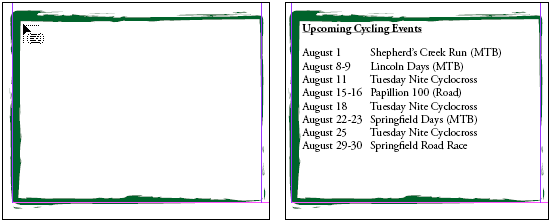
Размещение текстового файла в существующем фрейме.
Вы примените стили к тексту данной вставки далее в этом уроке.
- Выберите команду меню File › Save (Файл › Сохранить).
Не беспокойтесь, если форматирование текста в вашем файле отличается от показанного на иллюстрации выше, поскольку на последующих шагах вы измените все форматирование этого текстового блока.
